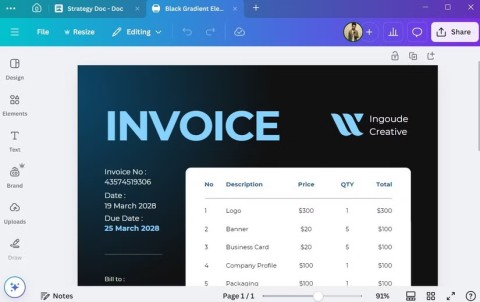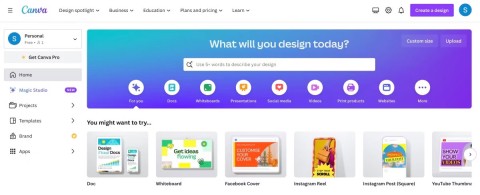가장 좋은 AI 사진 배경 제거 도구는 무엇입니까?

사람들은 배경을 수동으로 제거하는 데 너무 많은 시간을 쏟고 있으며, AI는 항상 주장하는 것처럼 마법 같은 기능을 하는 것은 아닙니다.
Canva 에서 색상 견본을 사용하여 그래픽 요소의 색상을 쉽게 변경할 수 있습니다 . 편집할 수 없는 구성 요소를 사용한다고 해서 색상 편집이 불가능하다는 것은 아닙니다. 팔레트가 없을 때 Canva의 Duotone 앱을 사용하면 요소의 색상을 변경할 수 있습니다.
편집 가능한 Canva 요소의 색상을 변경하는 방법
편집 가능한 Canva SVG 요소의 색상을 변경하는 것은 매우 간단합니다. 외부 소프트웨어에서 이러한 요소를 만든 다음 Canva에 업로드하여 나중에 색상을 변경할 수도 있습니다. Illustrator에서 SVG를 만들어 Canva에서 편집하지 않는 경우 Canva Elements 탭에서 제공되는 다양한 옵션을 사용할 수 있습니다.
선택한 그래픽을 편집할 수 있는 경우 아래 단계에 따라 색상을 변경하세요.
1단계: 요소 탭에서 요소를 선택합니다.
구성요소를 선택하면 도면에 나타납니다. Canva 디자인에서 아트보드의 크기를 조절하거나, 아트보드를 이동하거나, 레이어를 변경하여 작업에 차원감을 더할 수 있습니다.
원하는 위치에 요소를 배치한 후, 디자인의 색상 구성표에 더 잘 어울리도록 해당 요소의 색상을 변경할 수 있습니다.
2단계: 색상 팔레트를 표시할 요소를 선택하세요
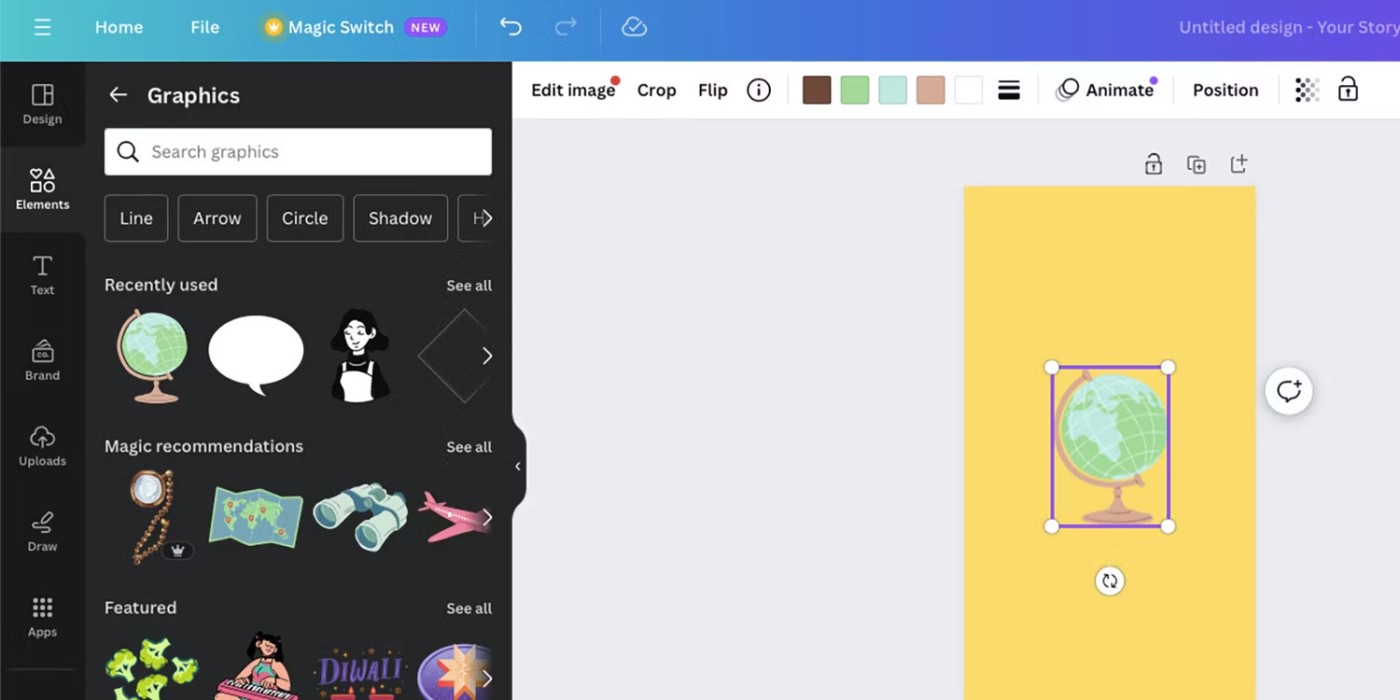
그림에서 그래픽 요소를 선택합니다. 도구 모음 위에 색상 팔레트가 나타나면 해당 요소가 SVG 이고 새로운 색상으로 편집할 수 있음을 의미합니다.
구성 요소의 기본 색상은 아트보드 위에 사각형 색상 견본 옵션이 있는 팔레트로 표시됩니다. 사각형당 하나의 색상이 표시됩니다. 일부 사각형은 색상이 같을 수 있는데, 이는 제작자가 의도한 대로 색상이 같더라도 이미지의 두 개 이상의 영역을 편집할 수 있다는 것을 의미합니다.
3단계: 색상 견본 변경
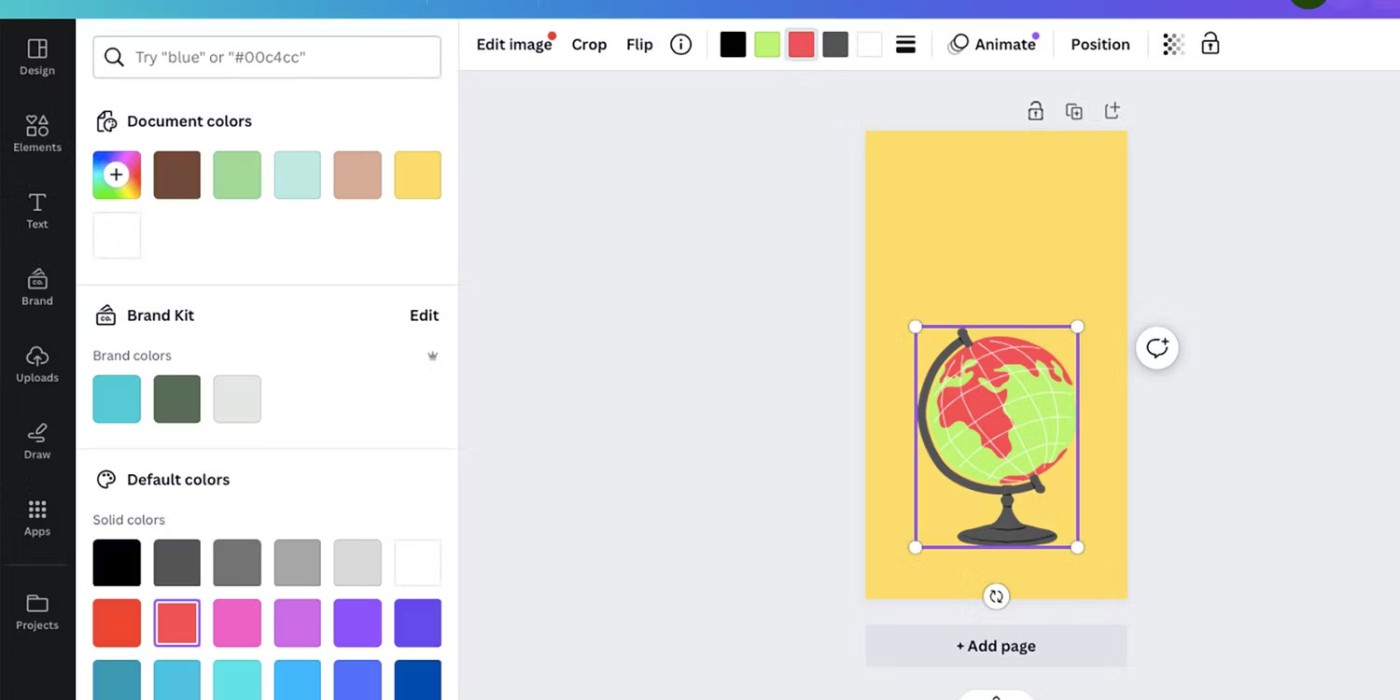
요소의 색상을 변경하려면 색상을 변경하려는 사각형 견본을 선택합니다. 선택하면 도면의 왼쪽에 색상 탭이 나타나서 다양한 색상 변경 옵션을 제공합니다.
색상 선택기를 사용하거나 HEX 코드를 입력하거나 붙여넣거나 미리 정의된 색상 팔레트를 사용할 수 있습니다. 원하는 색상 패턴으로 원하는 만큼 색상을 변경할 수 있습니다. 원래 색상 팔레트를 다시 사용하고 싶은 경우, 문서 색상 아래의 색상 탭에서 해당 색상 팔레트를 계속 사용할 수 있습니다 .
안타깝게도 새로 색칠한 그래픽 요소를 저장할 수 없습니다. 다음번에 사용하면 색상이 원래 색상으로 돌아갑니다.
편집할 수 없는 Canva 요소의 색상을 변경하는 방법
Canva의 그래픽 요소는 대부분 SVG이지만, 색상 견본이 나타나지 않는 요소를 선택하면 파일 형식이 직접 편집을 지원하지 않기 때문에 색상 편집에 약간의 어려움이 따릅니다.
1단계: 요소 탭에서 요소를 선택합니다.
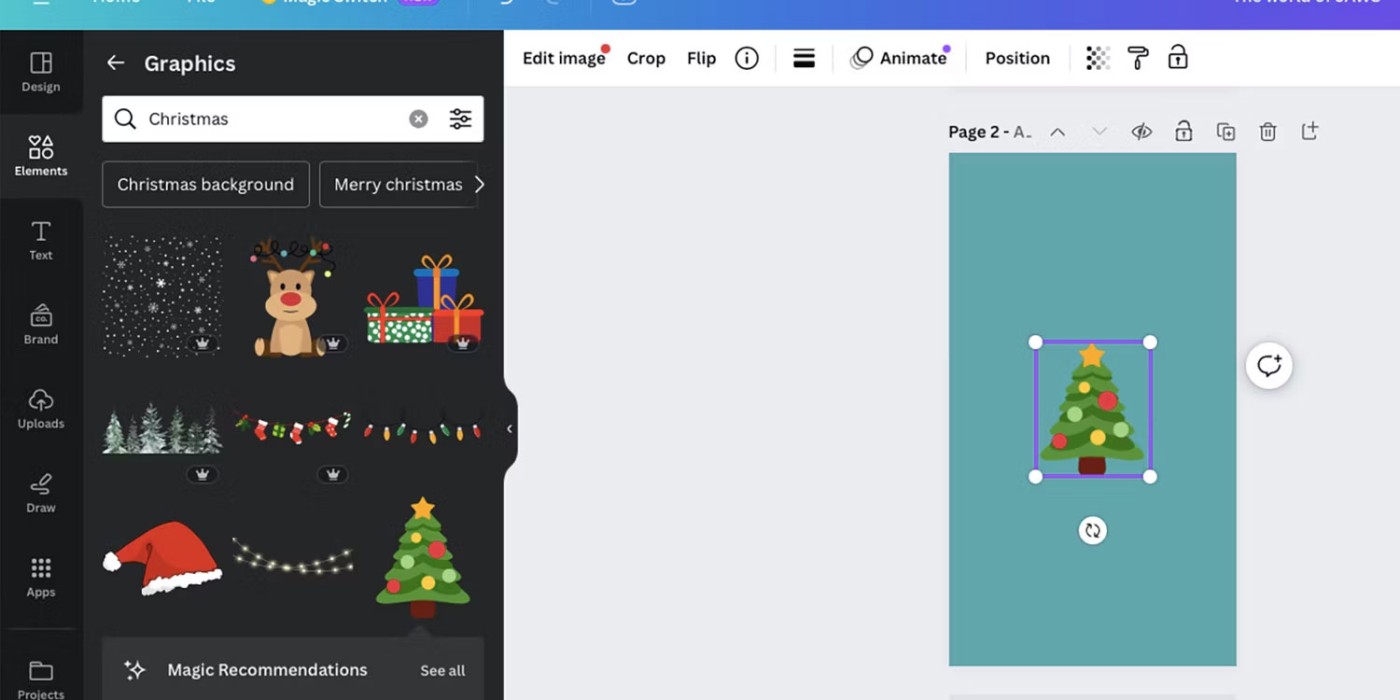
요소 탭에서는 요소의 형식을 알 수 없으므로 요소를 선택한 후 도면에서 열어야 합니다. 색상 견본이 나타나지 않으면 해당 요소는 SVG가 아닙니다.
하지만 다음 단계에 따라 요소의 색상을 편집할 수 있습니다. 이 기술은 편집할 수 없는 그래픽 요소와 이미지에 적용할 수 있으며, 편집 가능한 요소에도 적용할 수 있습니다.
2단계: 듀오톤 효과를 찾아 선택하세요
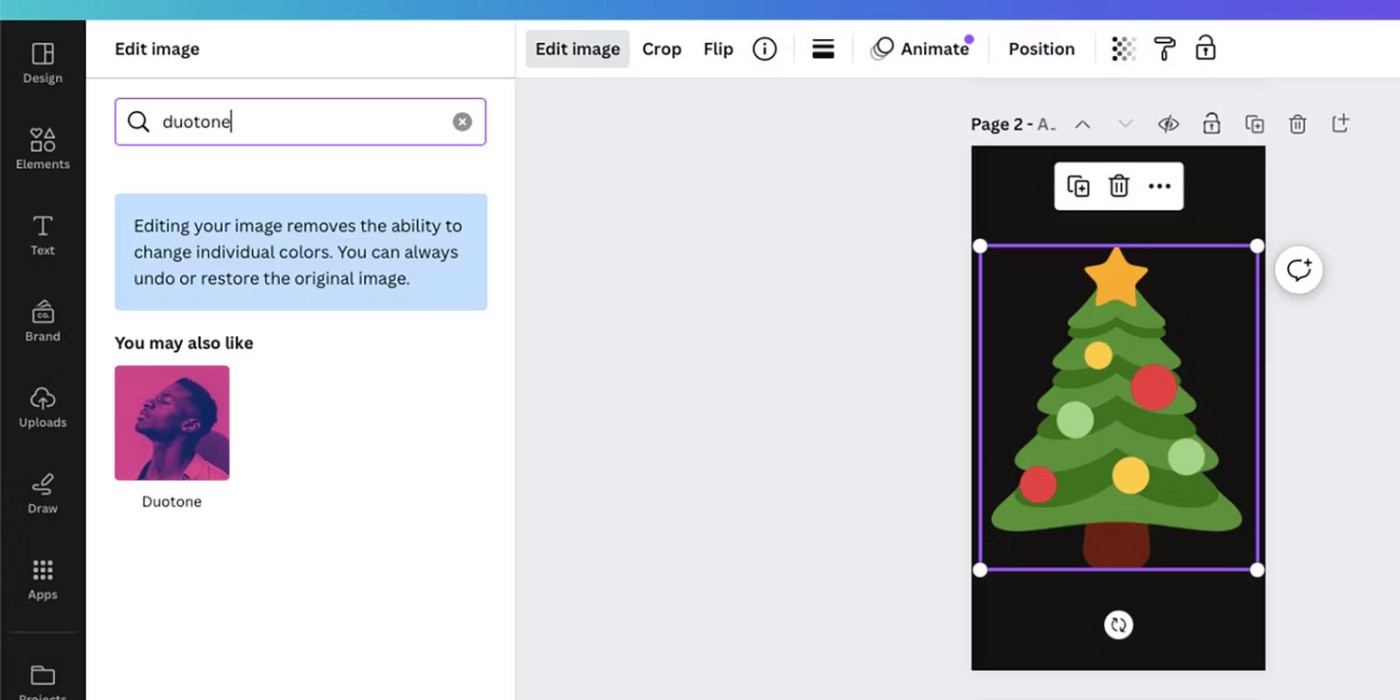
그림에서 요소를 선택하고 '사진 편집' 또는 '이미지 편집'을 선택하면 편집 가능한 요소에 대한 색상 견본 대신 이런 옵션이 나타납니다.
사진 편집을 선택한 경우 왼쪽 패널에서 효과를 선택합니다 . 그런 다음 fx 효과 로 스크롤하여 Duotone을 선택합니다 .
이미지 편집을 선택하면 메뉴가 달라집니다. 아래로 스크롤하여 Duotone을 비롯한 다양한 Canva 앱을 확인해 보세요 . 혹은 검색창에 "듀오톤"을 입력할 수도 있습니다.
듀오톤은 두 가지 색상을 사용하여 이미지에 색을 입히는 사진 편집 기술입니다. 전통적으로 이는 전통적인 사진의 조명이나 편집에 사용됩니다. Adobe Photoshop에서 비슷한 투톤 효과를 만들 수 있습니다.
3단계: Duotone으로 색상 편집
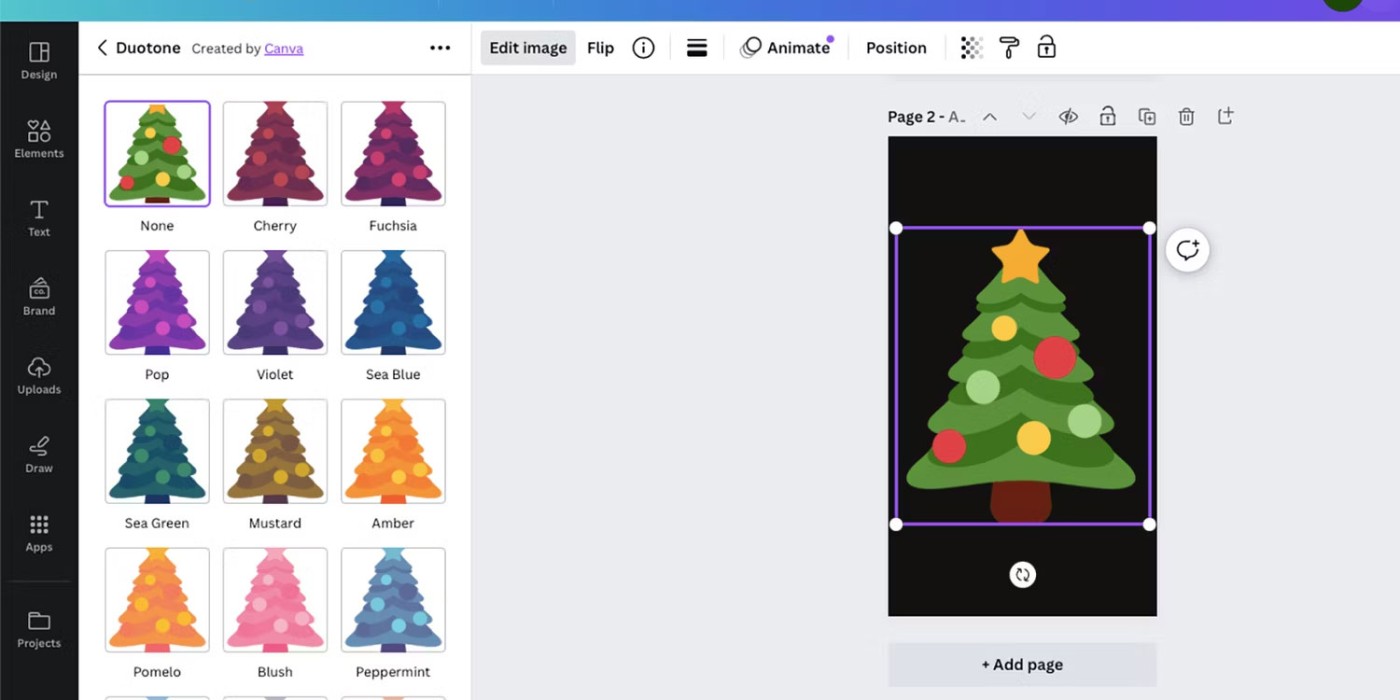
대부분의 경우, Duotone을 사용하면 편집 가능한 요소의 팔레트 옵션만큼 정확하게 색상을 변경할 수 없습니다. 성공 여부는 이미지의 원래 요소나 색상에 따라 달라집니다. 하지만 편집할 수 없는 요소를 다룰 때 Duotone은 색상 보정에 생명의 은인이 될 수 있습니다.
20가지 이상의 듀오톤 색상 옵션 중에서 선택할 수 있습니다. 사전 설정된 값을 선택하면 해당 값이 요소에 색조로 적용됩니다. 이 옵션을 선택하면 선택한 두 가지 색상을 혼합하여 이미지를 채웁니다.
4단계: 색상 정확도를 위해 Duotone 컨트롤 사용
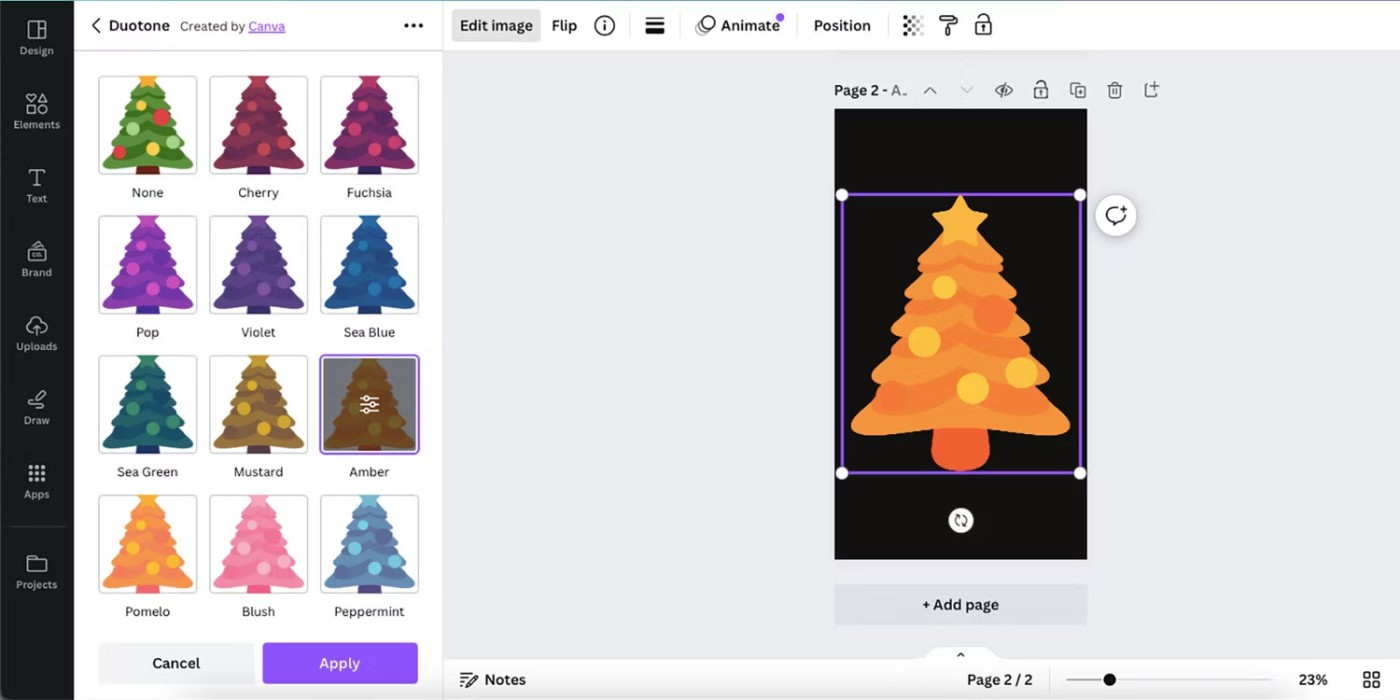
듀오톤 사전 설정을 선택한 후 제어를 변경하여 더욱 정밀하게 조정할 수 있습니다. 이러한 컨트롤을 사용하면 요소의 색상을 정확하게 변경할 수는 없지만, 더 원하는 결과를 얻을 수 있습니다.
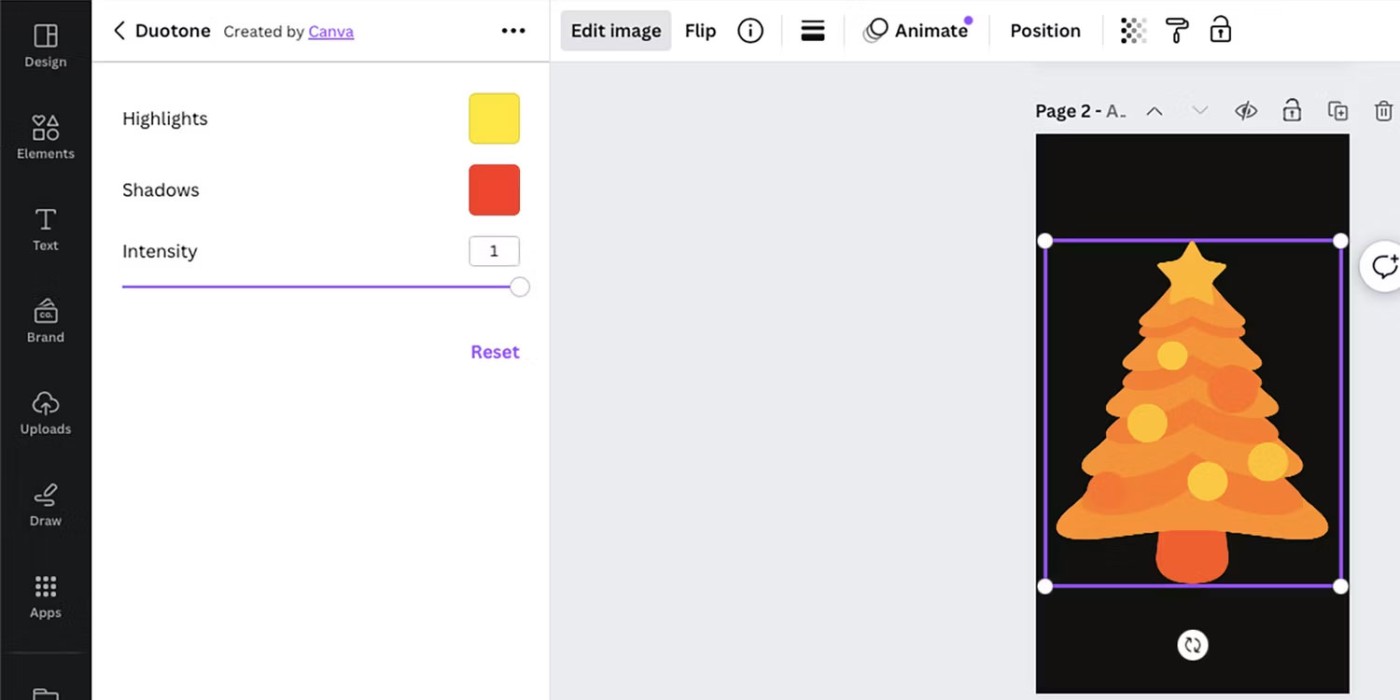
듀오톤 컨트롤에는 하이라이트 와 그림자 색상 견본은 물론 강도 슬라이더 도 포함되어 있습니다 . 강도 슬라이더를 사용하면 요소의 원래 색상과 요소의 색상을 결정하는 색상 견본을 더 많이 또는 덜 많이 표시할 수 있습니다.
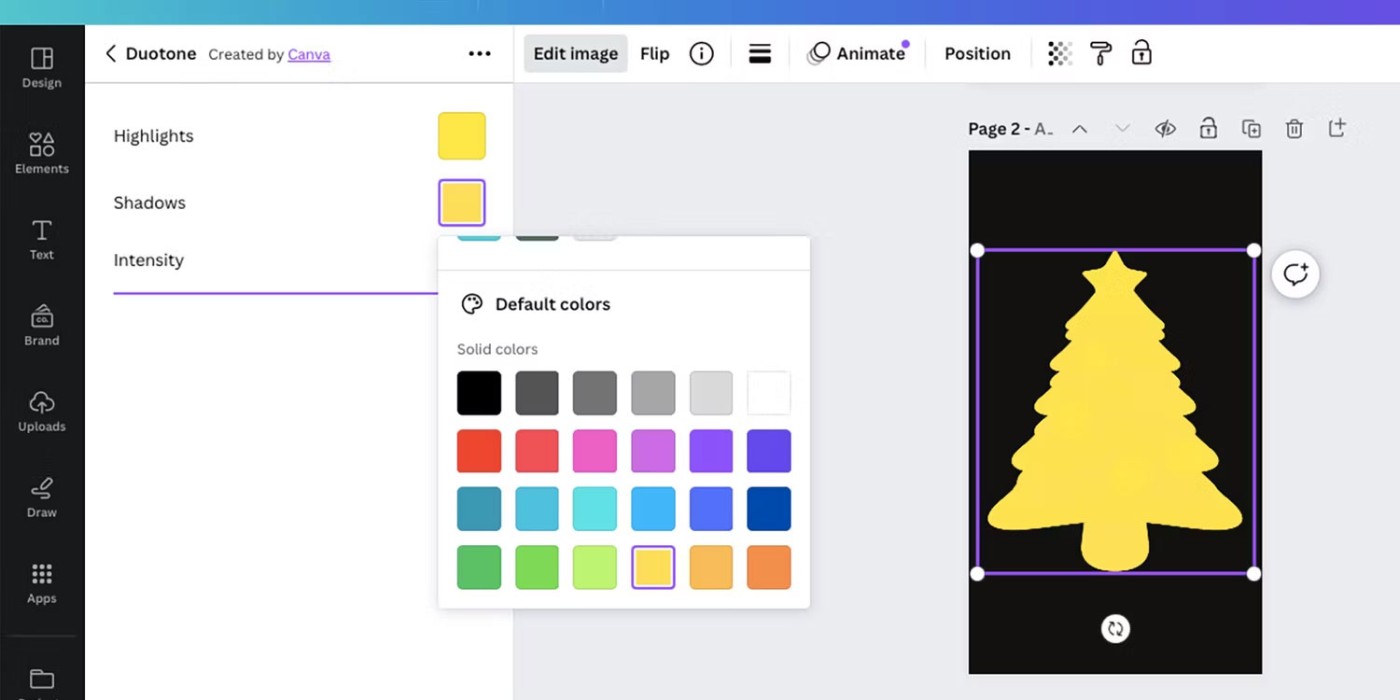
이것이 Canva 요소의 색상을 변경하는 완벽한 방법은 아니지만, 색상 팔레트를 사용할 수 없는 경우 큰 도움이 될 수 있습니다.
사람들은 배경을 수동으로 제거하는 데 너무 많은 시간을 쏟고 있으며, AI는 항상 주장하는 것처럼 마법 같은 기능을 하는 것은 아닙니다.
Canva의 Magic Design, Magic Media, Magic Write, Canva Print를 명함 프로젝트에 활용할 수 있습니다.
이 튜토리얼에서는 ChatGPT와 함께 Canva에서 Bulk Create 앱이 작동하는 방식을 보여줍니다. 단 몇 분 만에 한 달치의 콘텐츠를 만들 수 있다는 사실에 놀라실 겁니다.
Reels를 제작하든 YouTube용 영상을 편집하든, Canva는 스마트폰에서 영상을 조립할 수 있는 훌륭한 모바일 앱입니다.
Canva에서 표를 만드는 것은 어렵지 않습니다. 이 글에서는 Canva에서 표를 그리는 방법을 자세히 안내해드리겠습니다.
Canva Print를 사용하면 디자인과 인쇄가 그 어느 때보다 쉽고 재미있어졌습니다. Canva Print에 대한 재미있는 사실을 몇 가지 소개합니다.
돋보이는 이력서를 만드는 것이 필수적이다. Canva, Microsoft Word, Google Docs가 인기 있는 선택지입니다. 하지만 어떤 옵션이 당신에게 가장 좋을까?
Canva에서 제공하는 컬렉션으로 멋진 디즈니의 세계로 들어가 보세요. 고전적인 디즈니 캐릭터와 좋아하는 패턴으로 디자인에 매력을 더해보세요.
고품질 인쇄 문서의 경우 색상 정확도를 보장하는 것이 중요합니다. 이 가이드에서는 Canva에서 만든 디자인을 인쇄할 때 색상 정확도를 달성하는 방법을 단계별로 보여줍니다.
사운드트랙이 포함된 동영상은 훨씬 더 재미있습니다. Canva에서 음악을 추가하는 쉽고 간편한 방법을 배워보세요.
Canva 프레젠테이션을 PowerPoint에서 사용해야 하나요? 그러면 몇 번의 클릭만으로 Canva 슬라이드를 PowerPoint로 변환하는 방법을 알려드리겠습니다.
Canva 아트보드에서 요소를 이동해야 하는 경우 요소를 그룹화하세요. Canva에서 요소를 그룹화하면 시간을 절약할 수 있을 뿐만 아니라, 디자인 간격을 정확하게 유지할 수도 있습니다.
여러분은 Canva에 대해 들어보셨을 수도 있고, Canva를 사용해 로고, 소셜 미디어 게시물, 콜라주 또는 블로그 배너를 만든 적도 있을 것입니다. 하지만 사용하기 쉬운 이 그래픽 디자인 도구는 여러분이 생각하는 것보다 훨씬 더 많은 것을 할 수 있습니다.
Canva의 색상 편집 기능을 사용하면 이미지 전체를 바꾸지 않고도 일부 색상만 쉽게 편집할 수 있으며, 가장 좋은 점은 완전히 무료라는 것입니다.
이 글에서는 하드 드라이브에 문제가 생겼을 때 다시 접근할 수 있는 방법을 안내해 드리겠습니다. 함께 따라 해 보세요!
AirPods는 언뜻 보기에 다른 무선 이어폰과 별반 다르지 않아 보입니다. 하지만 몇 가지 잘 알려지지 않은 기능이 발견되면서 모든 것이 달라졌습니다.
Apple은 iOS 26을 출시했습니다. 완전히 새로운 불투명 유리 디자인, 더욱 스마트해진 경험, 익숙한 앱의 개선 사항이 포함된 주요 업데이트입니다.
학생들은 학업을 위해 특정 유형의 노트북이 필요합니다. 선택한 전공 분야에서 뛰어난 성능을 발휘할 만큼 강력해야 할 뿐만 아니라, 하루 종일 휴대할 수 있을 만큼 작고 가벼워야 합니다.
Windows 10에 프린터를 추가하는 것은 간단하지만, 유선 장치의 경우와 무선 장치의 경우 프로세스가 다릅니다.
아시다시피 RAM은 컴퓨터에서 매우 중요한 하드웨어 부품으로, 데이터 처리를 위한 메모리 역할을 하며 노트북이나 PC의 속도를 결정하는 요소입니다. 아래 글에서는 WebTech360에서 Windows에서 소프트웨어를 사용하여 RAM 오류를 확인하는 몇 가지 방법을 소개합니다.
스마트 TV는 정말로 세상을 휩쓸었습니다. 이렇게 많은 뛰어난 기능과 인터넷 연결 덕분에 기술은 우리가 TV를 시청하는 방식을 바꾸어 놓았습니다.
냉장고는 가정에서 흔히 볼 수 있는 가전제품이다. 냉장고는 보통 2개의 칸으로 구성되어 있는데, 냉장실은 넓고 사용자가 열 때마다 자동으로 켜지는 조명이 있는 반면, 냉동실은 좁고 조명이 없습니다.
Wi-Fi 네트워크는 라우터, 대역폭, 간섭 외에도 여러 요인의 영향을 받지만 네트워크를 강화하는 몇 가지 스마트한 방법이 있습니다.
휴대폰에서 안정적인 iOS 16으로 돌아가려면 iOS 17을 제거하고 iOS 17에서 16으로 다운그레이드하는 기본 가이드는 다음과 같습니다.
요거트는 정말 좋은 음식이에요. 매일 요구르트를 먹는 것이 좋은가요? 매일 요구르트를 먹으면, 몸에 어떤 변화가 있을까요? 함께 알아보죠!
이 기사에서는 가장 영양가 있는 쌀 종류와 어떤 쌀을 선택하든 건강상의 이점을 극대화하는 방법에 대해 설명합니다.
수면 일정과 취침 루틴을 정하고, 알람 시계를 바꾸고, 식단을 조절하는 것은 더 나은 수면을 취하고 아침에 제때 일어나는 데 도움이 되는 몇 가지 방법입니다.
임대해 주세요! Landlord Sim은 iOS와 Android에서 플레이할 수 있는 모바일 시뮬레이션 게임입니다. 여러분은 아파트 단지의 집주인 역할을 하며 아파트 내부를 업그레이드하고 세입자가 입주할 수 있도록 준비하여 임대를 시작하게 됩니다.
욕실 타워 디펜스 Roblox 게임 코드를 받고 신나는 보상을 받으세요. 이들은 더 높은 데미지를 지닌 타워를 업그레이드하거나 잠금 해제하는 데 도움이 됩니다.